

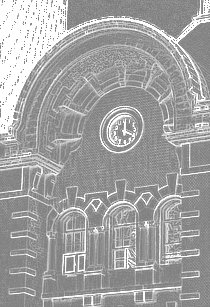
カラー写真を、少しイラスト的なグレイスケール画像に加工する方法です。 簡単にバリエーションも作れます。
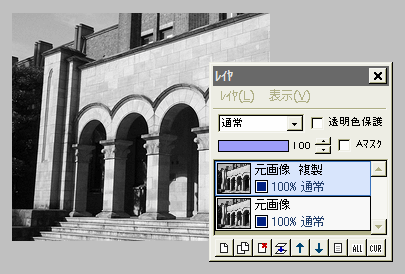
写真を開いたら、まず「フィルタ」⇒「カラー」⇒「グレイスケール」で、モノクロ画像にします。
続いてその元画像レイヤを複製します。
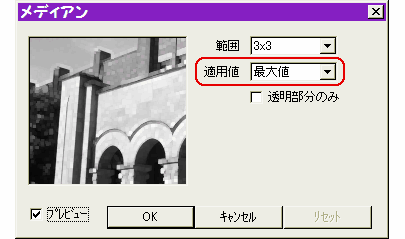
複製レイヤに対して「フィルタ」⇒「メディアン」を、3×3の最大値で実行します。
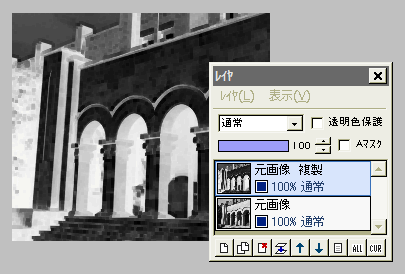
複製レイヤを「フィルタ」⇒「カラー」⇒「ネガポジ反転」します。
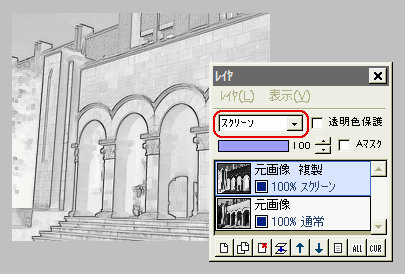
ここまでで準備完了、後はレイヤの合成モードを利用するだけです。
まず「スクリーン」にすると、左図のように明るいグレーの濃淡と輪郭線の画像になります。
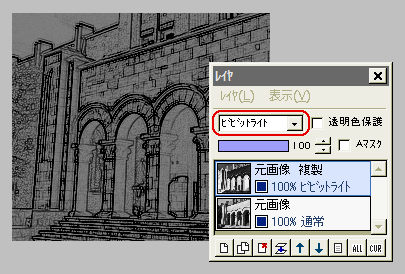
ビビットライトでは、グレーと濃い輪郭線の画像になります。
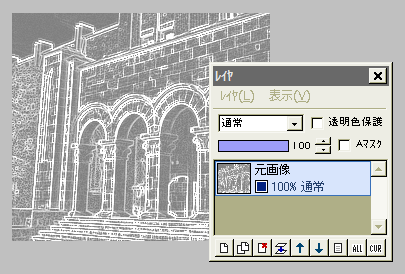
上のビビットライトのレイヤを、下のレイヤと結合してから「ネガポジ反転」すれば、左図のような画像になります。
どれでもお好きな状態で保存してください。
★ 場合によっては「差の絶対値」など、他の合成モードも使えます。

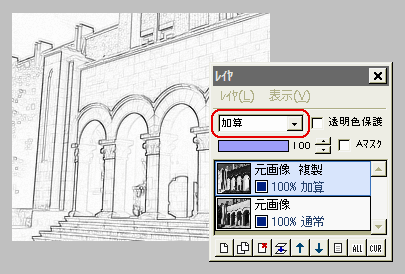
この加工で、合成モードを上から順に試していくとわかりますが、「加算」では左図のような輪郭が取り出せます。
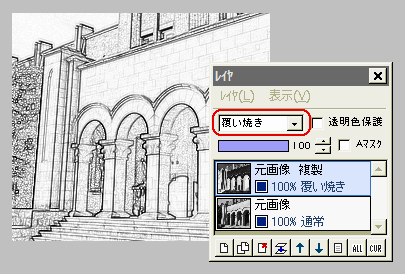
「覆い焼き」では、「加算」とはまた違った輪郭が出ます。
★ この輪郭抽出は、アナログ風水彩画加工で利用しています。
いずれの場合も、レイヤを結合してから「ガンマ補正」や「レベル補正」で線の濃さ等調節すると、さらに線がはっきり出ます。